2022.07.11
#06 DynatraceのService、Applicationとは
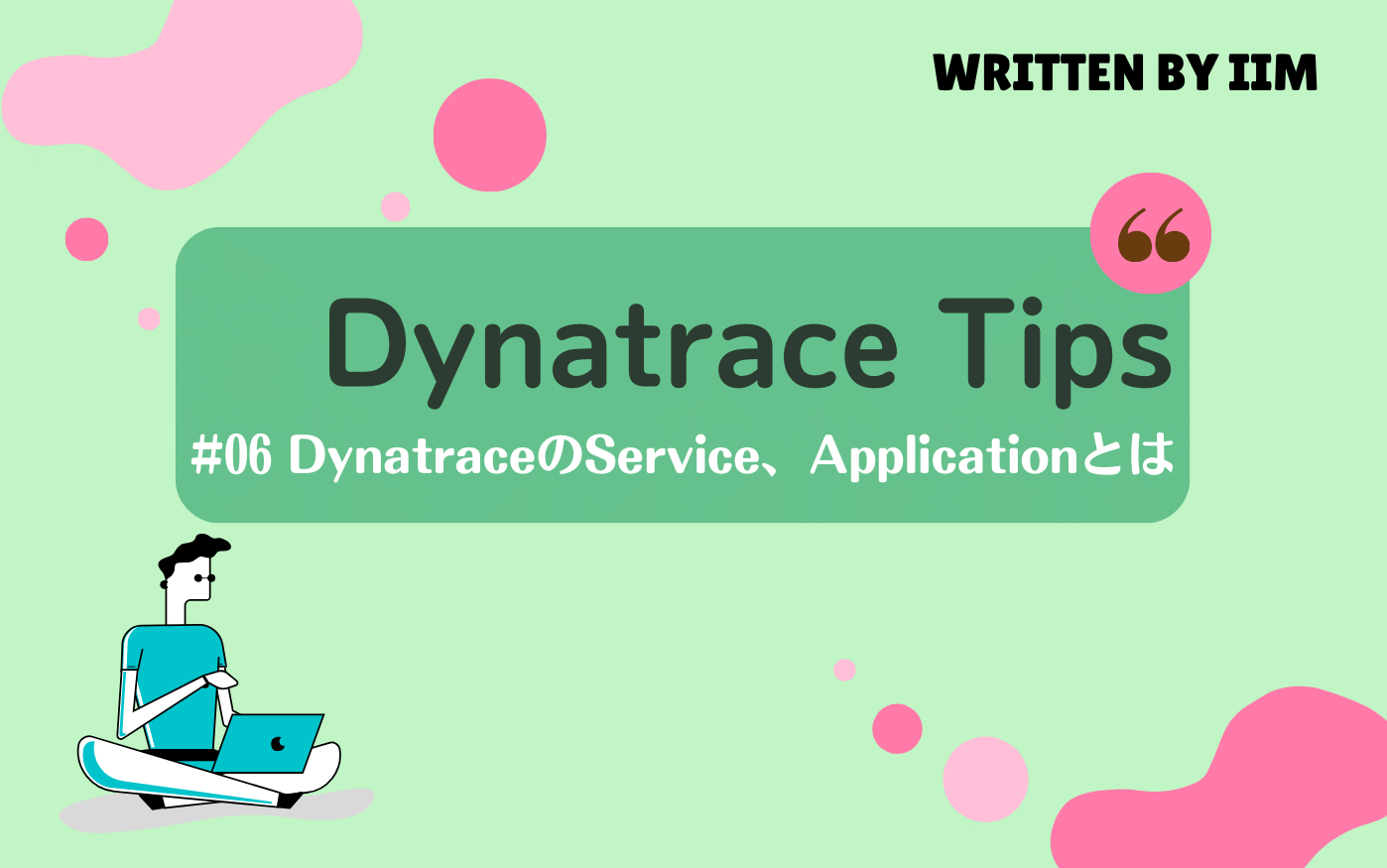
目次
開く
皆さまはじめまして、IIMサポートチームです。
このブログではDynatraceのTips等、
気軽に読めて皆さまのお役に立てるようなコンテンツを配信していきます。
今回は DynatraceのService、Applicationとは をテーマとした内容です。
*文中、斜体になっている単語はDynatrace画面上/ドキュメント内で使用される用語となります
例)Service、Host など
*青色の色掛部分は操作対象のボタンを表しています
監視範囲とレイヤーについて
Dynatraceの監視範囲は下記5つのレイヤーに分かれており、特に上位レイヤーのService、Application はDynatrace独自のグルーピングです。
今回は ServiceとApplication がどういったデータを指しているかをご紹介します。
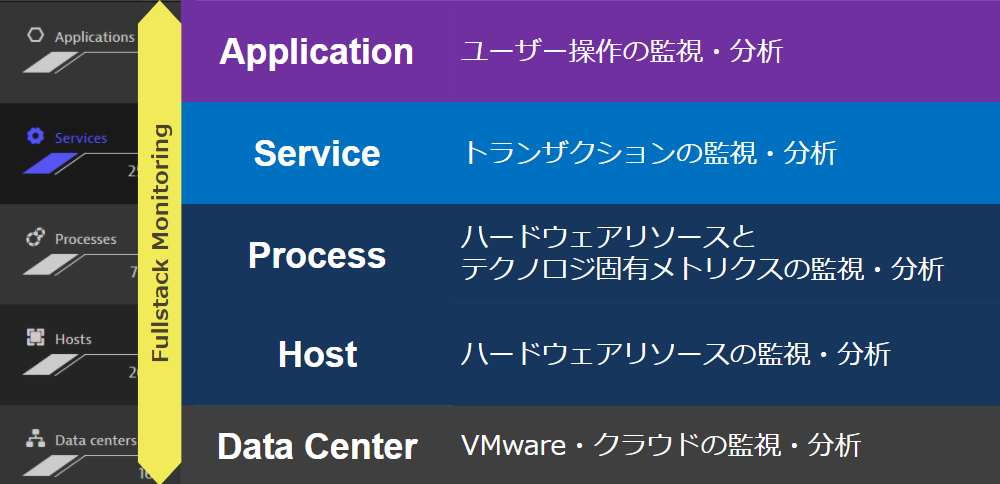
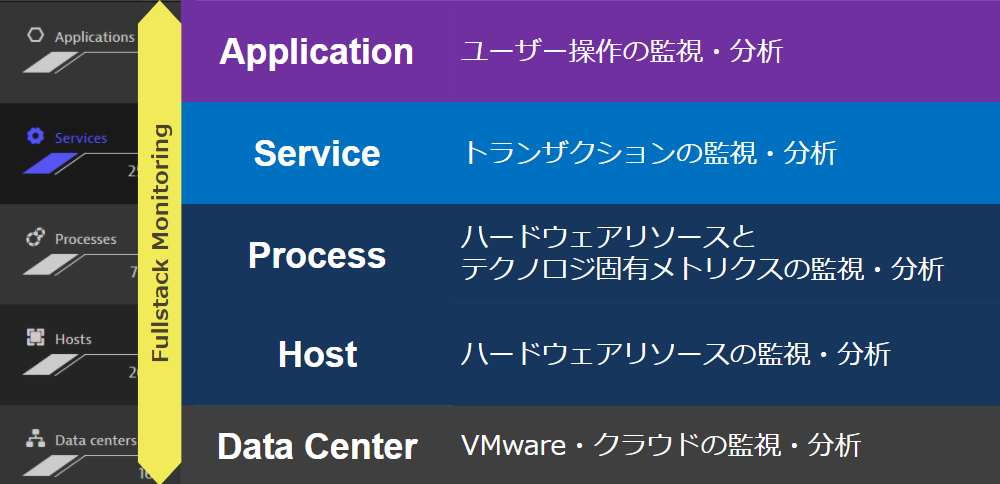
#06-モニタリングレイヤー
Service
Dynatraceは処理内容に応じて個々のリクエストを自動でグルーピングし、グルーピングしたリクエストをService と呼びます。
例)旅行の予約サイトのService:旅行を予約するための処理、決済の処理 など
Application
Application は、Webページ上のユーザーの操作をドメイン名等でグルーピングしたもので「Webサイト」単位のイメージです。
グルーピングはDynatraceが自動で行うものではなく、Dynatraceの管理ユーザーが Dynatraceの画面上からIPアドレスやドメインを指定して設定します。
Application ではDynatraceで"ユーザー体感"と呼ぶ、「実際にユーザーが操作を行ってから画面描画が終わるまでの時間」を取得することが可能です。
"ユーザー体感"についてはこちらをご参照ください。
最後に
冒頭で記載しているようにDynatraceの監視範囲は5つのレイヤーに分かれているため、 Service、Application を理解することでDynatraceのデータを見やすくなるかと思います。
例えば個々のリクエストでかかっている処理時間を見たい場合はService、特定のユーザーの操作を確認したい場合はApplication を利用することで、より効率的な分析が可能となります。
各レイヤーで取得しているデータを元にした分析については、IIMユーザーサポートページの分析例をご覧ください。
サポートページの閲覧にはユーザーIDとパスワードが必要です。ご不明な方は担当営業までお問合せください。
※ユーザーサポートページはIIMのユーザー様限定公開のページとなります。
関連リンク:
Dynatrace glossary | Dynatrace Docs
Service analysis | Dynatrace Docs
#06 DynatraceのService、Applicationとは については、以上となります。
お読みいただきありがとうございました!
コメント一覧

執筆者
E.S.
営業技術本部 ソリューションエンジニアリング統括部 ソリューションアーキテクト部
関連記事
-

#48 外部サービスへのリクエストを可視化する
2024.02.05
#Dynatrace
#管理
#Tips
#service
#Dashboard
外部サービスへのリクエストはどこから確認できるかご存じですか? 確認方法と合わせて、リクエストを単独のServiceとして切り出す設定についてもご紹介いたします。
-
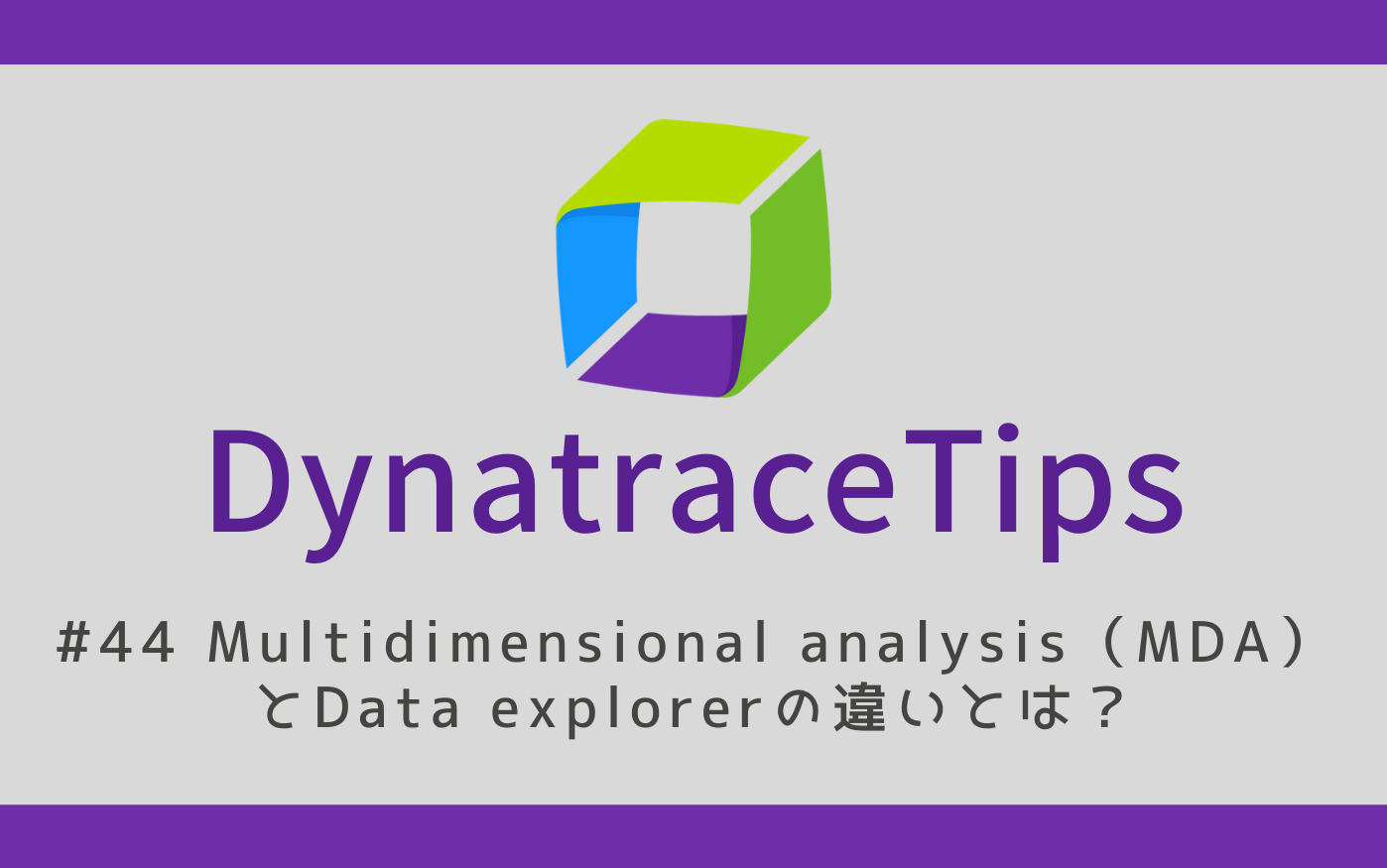
#44 Multidimensional analysis(MDA)とData explorerの違いとは?
2023.12.11
#Dynatrace
#Tips
#service
#Multidimensional analysis
#Data explorer
今回はDynatraceの代表的なグラフ分析機能のMultidimensional analysis(MDA)とData explorerの違いと使い分けについてご紹介いたします!
-

#42 2時点のデータ比較 -Compare-
2023.11.13
#Dynatrace
#Problem
#service
2時点のデータを比較するのに便利な Compare という機能をご紹介します。 地味な機能ではありますが、意外と便利ですので、ぜひこの記事をご参考に使ってみていただけますと幸いです。

